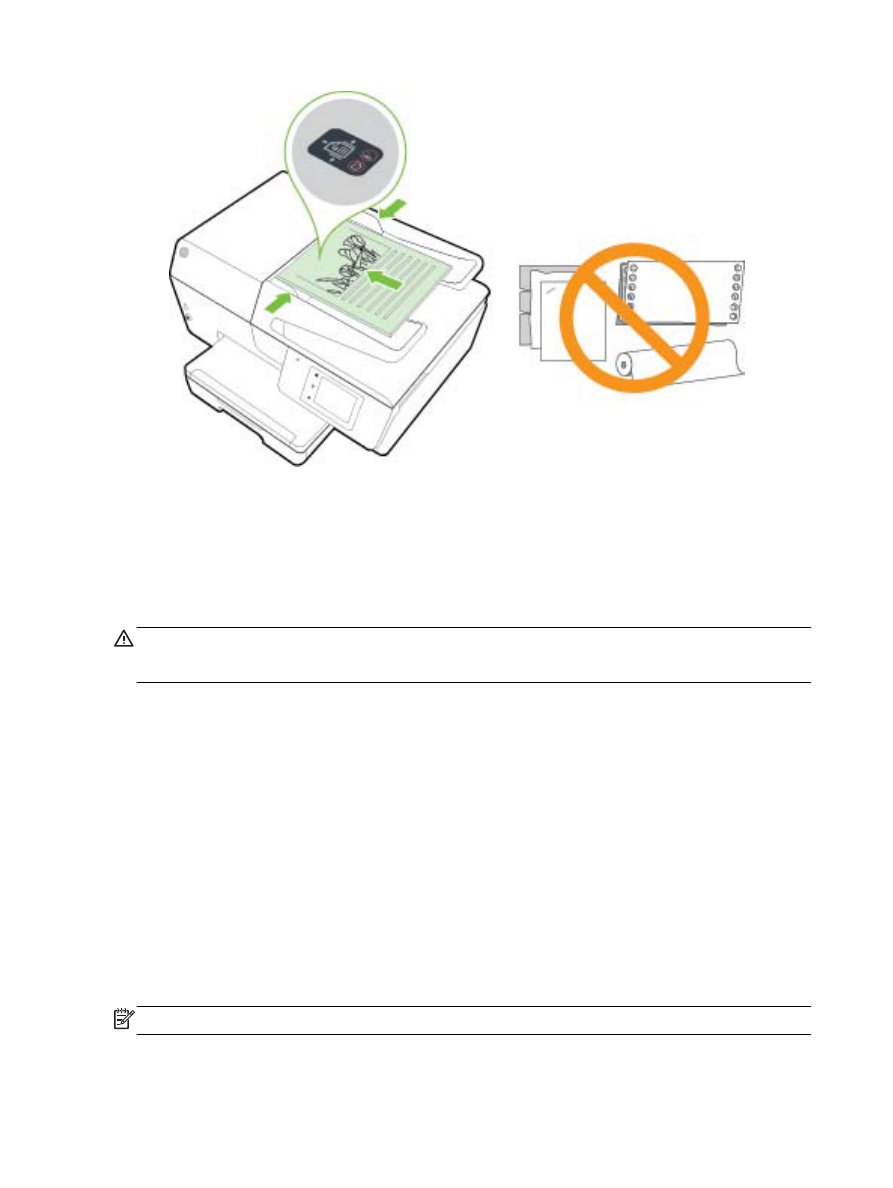
Posodobitev tiskalnika
HP si neprestano prizadeva izboljšati delovanje svojih tiskalnikov in vam nuditi najnovejše funkcije.
Če je tiskalnik povezan v omrežje in so omogočene spletne storitve, bo tiskalnik samodejno preveril,
ali so na voljo posodobitve.
Posodobitev tiskalnika z nadzorne plošče tiskalnika
1.
Na nadzorni plošči tiskalnika se dotaknite Setup (Nastavitev).
2.
Dotaknite se Vzdrževanje tiskalnika.
3.
Dotaknite se Posodobitev tiskalnika.
Če želite, da bo tiskalnik samodejno preverjal posodobitve, storite naslednje:
OPOMBA: Privzeta nastavitev za Auto Update (Samodejno posodabljanje) je On (Vklop).
18 Poglavje 2 Začetek
SLWW
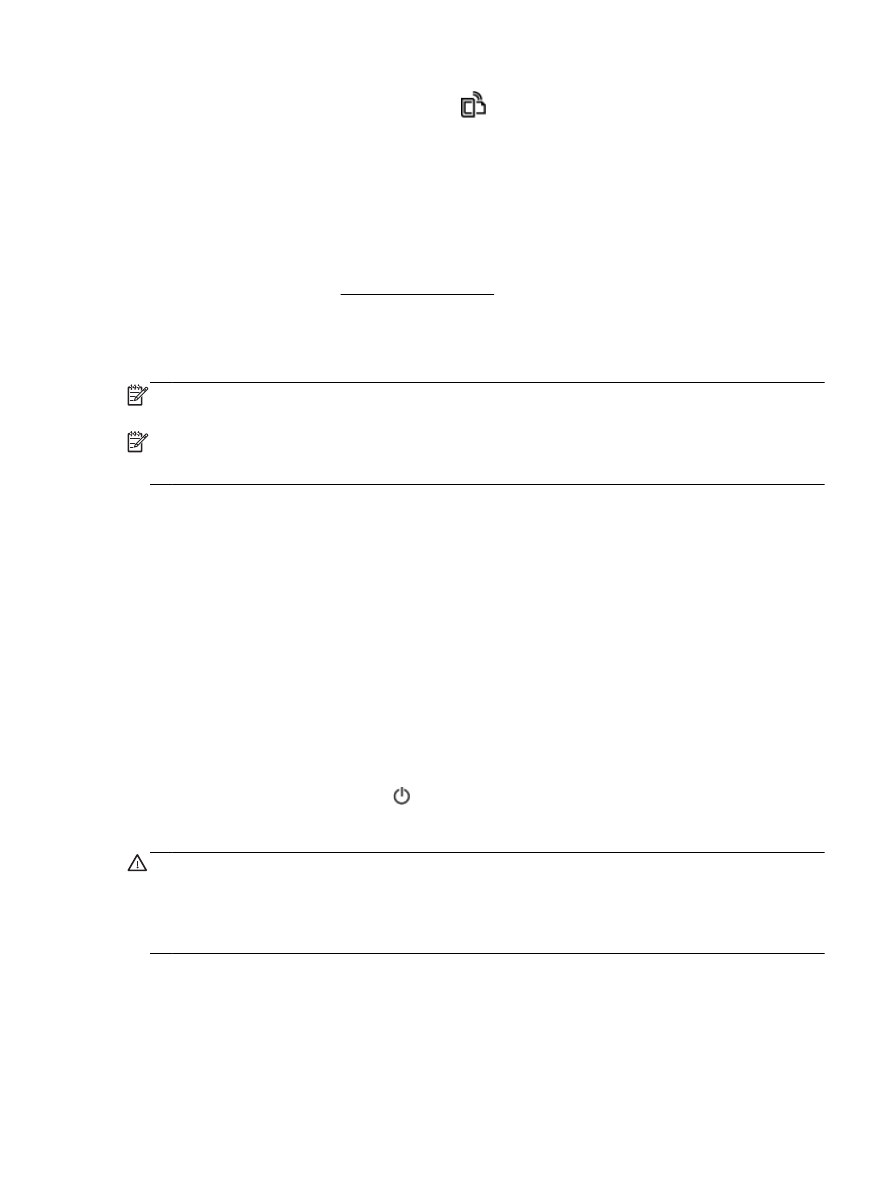
1.
Na nadzorni plošči tiskalnika se dotaknite
(HP ePrint).
2.
Dotaknite se OK (V redu).
3.
Dotaknite se Settings (Nastavitve), nato pa še Posodobitev tiskalnika.
4.
Dotaknite se Auto Update (Samodejno posodabljanje), nato pa še On (Vklop).
Posodobitev tiskalnika z vdelanim spletnim strežnikom
1.
Odprite vdelani spletni strežnik.
Za več informacij glejte Vdelani spletni strežnik.
2.
Kliknite zavihek Tools (Orodja).
3.
V razdelku Printer Updates (Posodobitve tiskalnika) kliknite Firmware Updates (Posodobitve
strojno-programske opreme) in upoštevajte navodila na zaslonu.
OPOMBA: Če je na voljo posodobitev tiskalnika, jo bo tiskalnik prenesel in namestil, nato pa se bo
znova zagnal.
OPOMBA: Če morate vnesti nastavitve proxy in če jih vaše omrežje uporablja, upoštevajte navodila
na zaslonu in določite strežnik proxy. Če nimate teh informacij, se obrnite na skrbnika omrežja ali
osebo, ki je postavila vaše brezžično omrežje.